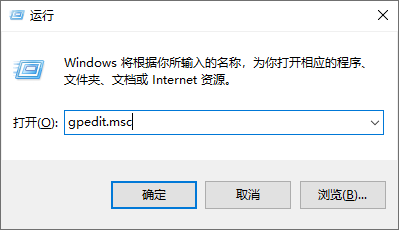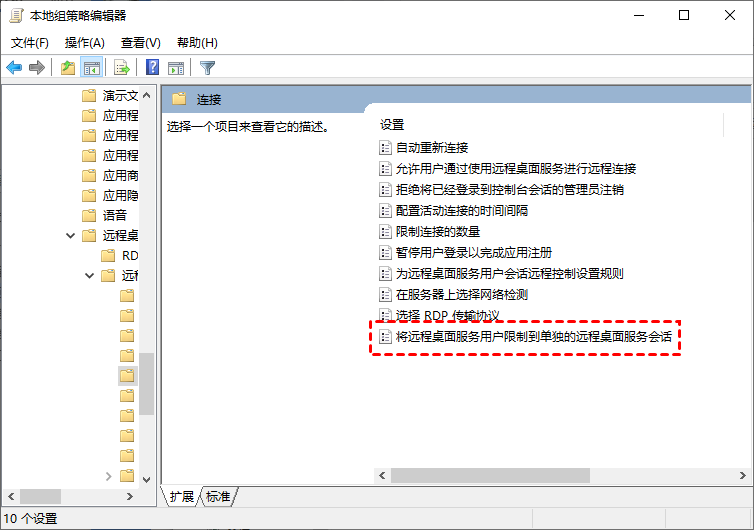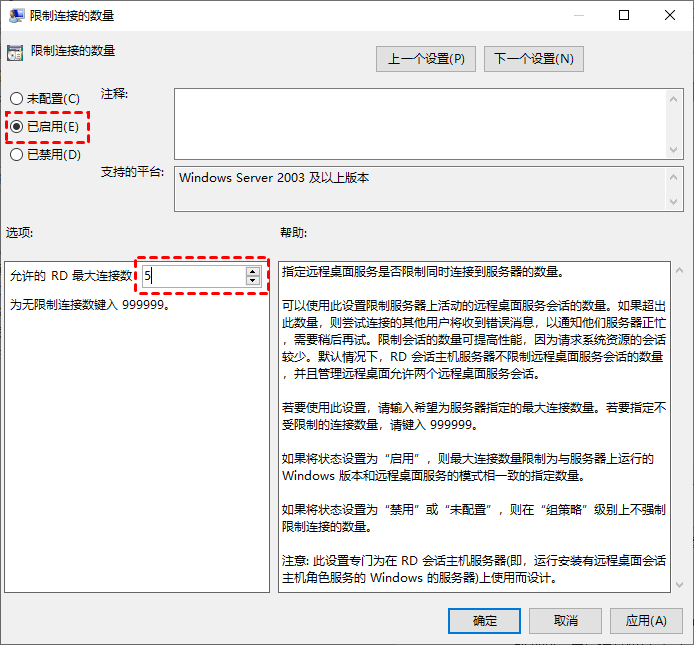允许多个用户远程一台服务器怎么设置?
本文将为大家介绍怎么允许多个用户远程一台服务器,以及如何在一台电脑上同时远程控制多台电脑。
远程桌面怎么允许多个用户远程?
在日常使用远程桌面连接时,我通常使用的是Windows系统的单用户模式。这意味着,当我们登录一个用户账号时,如果另一个用户也尝试登录,就必须等到第一个用户退出,或者强制踢出当前用户,才能成功登录新的用户。然而,有时候我们可能需要进行服务器多用户远程登录。那么,允许多个用户远程一台服务器怎么呢?接下来,我们就来详细解答这个问题。
步骤1. 服务器怎么设置可以让多个用户远程访问?首先,在运行对话框中,输入“gpedit.msc”,以打开本地组策略编辑器。
步骤2. 然后,依次展开以下路径:计算机配置 > 管理模板 > Windows 组件 > 远程桌面服务 > 远程桌面会话主机 > 连接。在连接选项下,找到并双击“将远程桌面服务用户限制到单独的远程桌面服务会话”设置。
步骤3. 在打开的窗口中,将此设置更改为“已禁用”,以便允许多个用户远程一台服务器。
步骤4. 接下来,双击“限制连接的数量”设置,将其设置为“已启用”。您可以根据实际需求设置连接的数量。
怎么同时远程控制多台电脑?
远程看看是一款支持Windows个人电脑和服务器的远程控制软件,它可以在一台设备上同时发起多个远程控制会话,极大地提升了用户的操作效率和管理能力。通过远程看看,用户可以方便地访问和控制多台计算机,无论是处理日常工作还是进行系统维护,都能够轻松应对。
远程看看凭借其快速稳定的远程连接、简便易用的操作、安全可靠的保障以及丰富多样的功能,深受越来越多用户的喜爱。不仅如此,远程看看还支持iOS和Android系统,使用户能够随时随地通过手机远程控制电脑,从而极大地提升了工作和生活的便捷性。
步骤1. 打开下载中心进行软件安装,安装完成后启动软件,进入登录界面,然后点击“注册”按钮进行新用户注册。
步骤2. 在多台设备上使用相同的账号进行登录。在主界面的“设备”选项卡中,您将看到所有使用相同账号登录的设备列表。选择您要控制的电脑名称,并点击“一键控制”按钮即可远程控制电脑。
总结
本文为大家介绍了允许多个用户远程一台服务器设置方法,以及能同时远程控制多台电脑的远程控制软件。值得一个的是,远程看看软件还提供了文件传输功能,您还可以使用它在电脑与电脑之间快速传输文件。